微盟微商城如何设置自定义菜单
微盟智慧餐厅堂食菜单管理设置

微盟智慧餐厅堂食菜单管理设置管理编辑不同门店的堂食菜单,不同门店可采用不同的菜单,对堂食菜品进行上架、下架、可售卖时间等设置;1.1 管理门店菜单操作:业务-堂食-菜单管理l 分门店管理菜单,点击具体门店【操作】进入设置菜单内容,菜单首页显示该门店菜品总数与在售菜品数;【堂食菜单管理图1】1.2 设置门店菜单分组l 首次设置时,先创建菜品分组,点击【新增分组】,添加设置新分组名称;l 点击【选择导入分组】业务,可从【菜品仓库】、【其他门店】、【系统菜品模板】中选择分组复制,选择的分组菜品内容会同步复制到门店;【堂食菜单管理图2】l 分组名称:编辑设置分组名称(最多10个字);l 分组图标:选择分组类别显示图标,目前提供推荐、热销、优惠三类图标;l 售卖时间:可设置该分组商品的售卖时间,具体到每周的具体时间段,适用于售卖不同时间段不同菜品的门店;l 必买分组:选择开启后,设置必买分组的数量,消费下单时必须满足,才可下单;l 上架/下架所有商品:可一键上架/下架该分组下的所有商品,或者是删除该分组;【堂食菜单管理图3】1.3 添加门店单个商品l 点击【添加新商品】,选择是添加单个菜品还是菜品套餐,点击进入设置具体内容;l 点击【选择导入菜品】业务,可从【菜品仓库】、【其他门店】、【系统菜品模板】中选择菜品导入;【堂食菜单管理图4】编辑新菜品内容:l 基本信息:菜品图片(600px*600px,图片大小最好在1M以内)、菜品名称(不可多于20个字)、第三方编码(用于第三方收银商品对接);l 价格设置:销售价/多规格售价,单一销售价模式下填写售价、原价、会员价、库存信息,多规格下编辑规格名称、规格分类、售价、原价、会员价、库存等,不同规格可设置不同售价;l 折扣信息:点击开启后,买单除可使用积分余额外,指定商品不参与任何优惠活动;l 餐盒费:设定菜品打包费用,特殊包装成本高的菜品可增加餐盒费;【堂食菜单管理图5】编辑新菜品售卖信息:l 菜品口味:点击【添加口味分类】设置多个口味分类,点击【添加口味】设置具体的口味内容;l 加料信息:编辑设置加料名称与价格;l 菜品标签:菜品描述,会在C端菜品页面进行显示,最多3个字;l 售卖时间:可指定单个商品的售卖时间段;l 起卖份数:设定份数,例如设定起卖份数3份,自动添加三份;【堂食菜单管理图6】编辑新菜品详情:商品信息:点击【选择图片】上传图片介绍,文字信息,最多可上传20张图片,图片内容会影响下载速度,大小要控制;【堂食菜单管理图7】1.4 编辑门店菜品套餐l 编辑菜品套餐基本信息、价格设置、售卖信息,在商品详情内需写明套餐内容,套餐也建议设定专门的套餐分组;l 点击【下架商品】,商品下架,用户即无法下单,点击【删除】会删除当下门店下的菜品信息;l 应用外卖菜单:点击后,可将外卖菜单一键复制为堂食菜单,菜单会全部覆盖,操作不可撤销;l 应用其他门店菜单:点击选择门店,一键复制其他门店菜单信息;【堂食菜单管理图8】l 设置新增套餐,点击【增加种类】选择套餐内单品内容,设置菜品消费者可选的数量,是否为必选,套餐价格固定,菜品可进行选择;【堂食菜单管理图9】l 点击批量设置商品,进入选择菜品页面,选择菜品,批量改库存/批量改口味/批量改加料/批量改餐盒费/批量改售卖时间/批量改起卖份数/批量改规格;批量设置使用同类型商品进行便捷操作;【堂食菜单管理图10】1.5堂食扫码点餐C端示意:1.6 微盟商户助手APP菜品操作【要点总结】1.C端菜品的顺序可通过拖拽菜品图进行上下调整;2.多门店管理下,建议先设置菜品仓库,从菜品仓库中应用各门店菜品;3.门店堂食限量菜品可提前设置库存数量,销售清零就不可下单;。
微盟微商城配送设置使用指南

微盟微商城配送设置使用指南【设置路径】:设置-店铺设置-配送设置1、地址库1.1 添加地址库1.2编辑地址库信息填写联系人、联系电话、详细地址等信息,可设置为默认发货地址和默认退货地址2、商家配送2.1运费模板可根据与快递公司签订的合作协议,新建运费模板;支持3种计价方式:按件数、按重量、按体积;可根据不同配送区域设置不同运费;点击可进入选择不同配送区域点击“编辑”选择可配送区域点击向右箭头,可选择省份、城市、区、街道添加完成:2.2快递管理点击“新增物流”,可以添加更多物流公司(最多可以添加25家)如果微盟合作物流里面搜索不到,支持商家自己新增物流公司2.3 配送设置配送支持设置默认商家配送,以及自定义配送时间;开启自定义配送时间后,买家在下单时,可选择配送日期;运费组合策略:支持商家设置不同的运费组合策略,叠加结算、以最低运费结算或者以最高运费结算【运费及起送价计算逻辑】1、支持叠加、以最低运费结算、以最高运费结算三种方案例:订单中存在两个包裹对应不同的运费模板(a模板对应α包裹,b模板对应β包裹),a模板运费10,b模板的运费5;且商家没有设置满减邮等邮费减免的营销活动a、用户选择叠加策略,,本单运费为10+5=15b、用户使用以最低运费结算,单运费为5<10→5元b、用户使用以最高运费结算,本单运费为5<10→10元注意:当订单存在满减邮等邮费减免的营销活动时,按优惠后金额判断最优策略例:订单中存在两个包裹对应不同的运费模板,α包裹的运费金额为10,β包裹的运费金额为5,其中α包裹享受满减邮的邮费减免6元,β包裹不减免a、用户选择叠加策略,本单运费为10-6+5=9元b、用户使用以最低运费结算,本单运费为10-6=4<5→4元c、用户使用以最高运费结算,本单运费为5>10-6=4→5元2、多运费模板的起送价规则同城限时达配置起送价例:订单中存在两个包裹对应不同的运费模板(a模板对应α包裹,b模板对应β包裹),a模板的起送价为85,运费10;b模板的起送价100,运费5a、用户选择叠加策略,每个运费模板对应的包裹内商品应收总额都需满足起送价,即α包裹的商品应收总额需超过85元且β包裹的商品应收总额也需超过100元整单才可配送b、用户使用以最低运费结算,运费最低的模板对应的包裹内商品应收总额满足起送价即可配送,由于b模板运费为5元小于a模板的10元,即β包裹的商品应收总额仅需超过100元整单即可配送c、用户使用以最高运费结算,运费最高的模板对应的包裹内商品应收总额满足起送价即可配送,由于a模板运费为10元大于b模板的5元,即α包裹的价格仅需超过85元即可配送整单即可配送注意:选取以最低运费结算、以最高运费结算时,由于起送价会仅判断其中运费最低、最高的运费模板,容易导致订单的整体运费成本高于实收运费,造成亏损。
微盟智慧零售店铺[个性装修]设置
![微盟智慧零售店铺[个性装修]设置](https://img.taocdn.com/s3/m/8be59282ee06eff9aef807dc.png)
微盟智慧零售店铺[个性装修]设置一、店铺页面新版店铺装修已上线,切换和启用说明如下:1、点击“切换至新版”开始切换新版装修后台(不含C端页面);【路径】店铺-店铺页面-切换至新版弹窗二次确认:点击“体验新版”,正式进入新版装修后台;2、请通过预览检查新版所有页面的样式,确保样式没有问题后“正式启用”新版装修"(如果不启用,则C端用户看到的还是旧页面样式)注:重点检查含有此次新版装修内合并、迁移和下线组件的页面,组件详见表格内:3、切换至新版装修后,旧版的页面数据会被自动同步至新版;且仍然可以切换回旧版本(需要注意的是在新版本内的修改和数据不会被保留)。
商家新版装修管理后台1、新建页面点击“新建页面”;选择合适的模板(除空白模板外,其它模板均支持扫码预览)后,进入编辑器;根据内容提示填写基本信息、分享信息;其中页面分享描述和分享图片为用户分享手机端页面时分享对话框显示的信息;注:若无可用的页面导航,可以点击“+”,新建导航。
填写完毕后,可以开始编辑。
将组件库中的组件拖曳至预览区,选中并通过拖曳的方式调整组件在页面中的位置。
预览区中的组件,可直接通过组件右上角的删除按钮进行删除。
若想编辑组件内容,在右侧的编辑框内操作即可;发布前可以先保存预览并检查,发布时可以选择立即发布或者定时发布,定时发布只能选只能选择当前时间的5分钟后。
2、页面列表在店铺页面列表中,可以根据发布状态和标签对页面进行筛选,也可以进行批量“打标签”、“修改分享信息”、“修改共享设置”、“删除页面”等操作;同时,可以对单个页面进行编辑、预览、发布、打标签等操作,已经发布过的页面支持“设为首页”。
3、共享页面商家和区域管理员共享装修页面【路径:页面列表-页面-更多-共享】,在新建/编辑页面的页面设置里亦支持设置为共享状态;【相关说明】1)当页面为共享状态时,页面后续的修改会自动同步共享(但不影响已导入的共享页面);2)暂不支持共享的装修模板和页面有:外卖模板、顶部导航、内容模板、社区团购的页面;3)若删除已共享页面,则视为取消共享,下级区域和门店无法再导入(但不影响已导入的共享页面);区域和门店管理员导入共享页面【路径:页面列表-新建页面按钮下拉-导入页面】,一次最多可导入5个共享页面;【相关说明】1)商品内容同步点商品的类目、分组、排序等会自动同步导入商家设置,未分配到当前门店、当前门店已下架的商品亦不会被导入;2)活动内容同步点区域/门店导入时,仅同步导入当前区域/门店适用的,包括商家/上级区域分配的、自建的;区域新版装修管理后台仅说明与商家管理后台操作不同的地方:区域管理员在新建页面,选择模板后需要先选择:页面归属二、店铺导航主导航使用指南:注:主导航开启后,区域/门店独立装修时不能设置独立导航,只能使用商家设置的主导航。
微盟智慧零售[门店商品]设置
![微盟智慧零售[门店商品]设置](https://img.taocdn.com/s3/m/54104d8b28ea81c758f578f6.png)
微盟智慧零售[门店商品]设置
一、门店商品列表
【设置路径】:商品-门店商品-商品列表
商户将商品分配至门店后,门店商品列表即会显示已分配门店的商品。
商家可在门店列表中可以进行商品上下架处理,下载推广海报,查看商品详情,并且支持批量修改配送方式/运费模板,批量上下架商品
等。
二、商品评论
1、开启商品评论:
【设置路径】:设置-系统设置-通用设置-交易设置-商品评论
商户需开启评论功能,粉丝才可在确认收货后进行评论。
可设置卖家交易成功后自动好评的时间限制,也可开启与关闭评论默认显示的功能。
注意:关闭评论默认显示功能后,新评论将不会显示给用户。
2、查看商品评论列表:
【设置路径】:商品-网店商品-商品评论
评论列表页面支持按条件筛选评论,也可对用户评论进行一些基础操作,如:设为精选、隐藏评论以及回复评论。
注意:设为精选的评论优先展示给用户。
注意:
1、商品库列表中,某个商品的“可售状态”被商家调整为“禁售”时,网店商品列表中,该商品的状态即为“禁售”,此时即使该商品是上架状态,也不能正常销售。
2、门店后台商品模块中只有“门店商品”,并且只有当商家在“商品库列表”中将这个商品分配给门店时,该门店的“门店商品”中才会显示该商品详情,门店可以自己决定商品的上下架状态。
微商城基本设置

微商城基本设置
一、通用信息修改
1.替换logo
进入手机端后台-商店设置-网店信息-商店logo(注意:名称必须为logo.png),至于logo尺寸可以使用谷歌浏览器查看元素,查看自带图片的大小,图片都是自动缩放的,只要宽高比例和示范图相似就行
2.底部链接及名称修改
在文件mobilethemesweipinhuilibrarypage_footer.lbi里修改
3.首页轮播图广告修改
手机端后台-广告促销-广告管理-首页banner广告位-查看广告列表,可以修改原有广告和添加新的广告(默认程序支持三个广告,如果嫌少可以联系对应的手机端售后帮您改)需要提醒的是:广告的开始日期、结束日期以及是否开启,一定要选对。
二、首页修改
1.菜单修改
手机端后台-其他设置-菜单管理
系统默认给出四个,您可以根据自己的需求添加或者减少
2.首页特卖广告位修改
手机端后台-广告促销-广告管理-首页特卖广告位(默认程序支持四个广告,如果嫌少可以联系对应的手机端售后帮您改)
需要提醒的是:广告的开始日期、结束日期以及是否开启,一定要选对。
3.首页新品特卖广告位修改
手机端后台-广告促销-广告管理-首页新品特卖广告位(默认程序支持五个广告,如果嫌少可以联系对应的手机端售后帮您改)
三、分类页及品牌页
1.分类页
手机端后台-基本设置-商品分类,二级分类点编辑,可添加精致漂亮的分类小图标
2.品牌页
品牌页同上,手机端后台-基本设置-品牌管理,点编辑可添加精致漂亮的分类小图标。
微盟微商城如何设置系统页面

微盟微商城系统页面设置
一、用户中心
此处可设置用户中心的相关信息,包含头部风格、用户资产、订单信息、图片导航(可设置广告banner并跳转)、分销中心、菜单展示、自定义新建菜单。
【分销中心】:可对【显示设置】进行配置,可配:对所有客户可见、符合申请条件客户可见、所有客户不可见,商家可按需设定分销中心模块的人群展示规则。
【新建菜单】模块:商家可自定义创建个人中心的菜单显示。
新建菜单时可配置:菜单名称、图标设置、链接,自定义菜单支持删除。
二、列表模板
此处可设置店铺的商品列表为大图显示或小图显示,是否展示商品销量。
设置分享标题、描述
三、分类模板
此处可对店铺的商品分类展示形式进行设置,可以修改页面样式、是否开启广告位、分享标题和分享描述。
开启分类广告后,需要设置分类广告
新建广告
设置广告名称、广告位图片、广告跳转链接,广告适用分组
样式5支持到三级分类结构
①分类页的其他样式只支持到2层结构;
②样式5每个导航的广告都在页面内直接设置,不需在分类广告中设置;
③分类广告只适用于样式1,不会应用于样式5;
④商品分组与商品属性都需要在【路径:商品-商品库-商品分组/商品属性】中设置2层结构。
四、搜索页
1.添加热词
2.编辑热词
设置热词名称
选择热词类型:
关键词搜索:点击热词,搜索结果为店铺内的自然结果
链接页面:选择指定链接。
点击热词,搜索结果为链接内容
设置热词图标:点击无则为不显示图标;也可设置自定义图标,例如设置【火苗】【new】【hot】等icon
设置热词样式为高亮:热词文字变色
C端预览效果。
微盟基础服务使用指南(素材库更新)
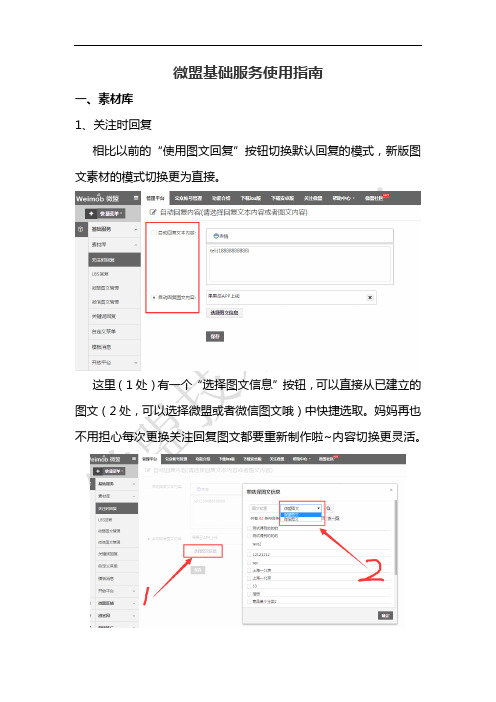
微盟基础服务使用指南一、素材库1、关注时回复相比以前的“使用图文回复”按钮切换默认回复的模式,新版图文素材的模式切换更为直接。
这里(1处)有一个“选择图文信息”按钮,可以直接从已建立的图文(2处,可以选择微盟或者微信图文哦)中快捷选取。
妈妈再也不用担心每次更换关注回复图文都要重新制作啦~内容切换更灵活。
2、LBS回复界面稍作改变,使用方法和以前大同小异。
3、微盟图文管理此次变更较大的内容,“微盟图文管理”,点击添加以后会看到整个图文编辑页面都改了。
是不是和微信自带的图文消息很像?小编也觉得特别像~简直如出一辙啦~另外“添加多图文”和以前相比也有一些区别,图中有标示哦~4、微信图文管理“微信图文消息”的添加方式、界面和“微盟图文消息”添加方式一样呢~当然这里小编也提一句,现在微盟后台建立的“微信图文消息”,可以直接同步到微信公众平台的素材库哦!二、关键词回复这次关键词回复的产品逻辑变动较大,以前都是直接在图文中设置好关键词,现在则是先在素材库中设置好图文,然后再在关键词回复中新建关键词并关联好已有的图文。
规则名:用于后台提示操作者该条关键词使用目的的名称文本回复:直接添加关键词的时候选择“自动回复内容”并且在文本框中填入对应需要回复的文本内容。
现在关键词回复不仅有完全匹配还有包含匹配哦,不过需要注意一下包含匹配的使用规则三、自定义菜单1、不同类型账号所拥有的自定义菜单的触发动作(1)未认证的订阅号:发送消息,跳转到图文信息页(微信图文);(2)认证订阅号,服务号和认证服务号:发送消息,跳转到图文信息页(微盟和微信图文),触发关键词,跳转链接。
2、自定义菜单不同触发动作的区别(1)发送消息:后台选择关联微盟或微信图文,微信中以图文回复的形式推送(2)跳转到图文信息页:后台选择关联微盟或微信图文,微信中直接跳转到图文的详情页(3)触发关键词:后台设置好微盟后台中的关键词,微信中以图文回复的形式推送。
(4)跳转链接:后台设置好一个网页链接,微信中直接跳转到对应的网页链接.四、微官网分类后台微官网中的主要更新是分类中回复类型为图文之前的产品逻辑是,在图文回复中编辑的时候直接选择官网中的分类关联,现在修改为先在微盟图文管理中添加好图文资料,然后在官网分类中的图文消息选择需要关联的图文资料。
不花钱教你如何设置微信自定义菜单微网站

相信现在很多人都想要做微信营销,急于去开 微商城。于是乎就去找外包公司帮助建设自己 的微商城。
但是笔者觉得,那些外包公司很黑心,价格太 高了所以决心来写一个关于如何去做微站。如 何去设置自定义菜单,一些列等等。全部会很 详细的写出来!
1、首先要说的是这个是讲的是服务号,如果是订阅号的话,要认证了才可以设置 自定义菜单。
进入到这个界面,你就可以看到你的微网站地址了:
点击首页,我们来编辑首页
点击图片部分你可以加入你自己商品的图片或者是你自己设计的图片大图
接着你可以点击添加板块,首页就可以得到多个模块
点击模块,可以到相应的编辑界面。
可以填写公司介绍,产品等相关介绍
点击下一步,添加公司的介绍,和二级页面和功能板块。这样首页就完成 了,当然首页背景也是可以换成你喜欢的!
个性化设置这一栏就可以随你的喜好自己去设置相应的。
菜单栏有4种样式,随自己喜欢选择。
更换模板,选择自己喜欢的进行编辑:
更换背景,也可以选择已经有的,也可以自己上传。
这样简单的一个微网就出炉了
上述都只是初步的做了一个微站,如果想要更加漂亮的话,需要你花一些 少许的时间去打理装修。 如果有什么哪里不了解的地方可以在这个网站上找到我给我留言!
登录微信号之后进入到开发模式!
获取 URL 和Token ,如果你有空间,你就有URL 和Token,如果你没有的话, 我建议你到v5客服 申请一个账号获取一个,我自己用的也是,它是 永久免费的,其他很多的网站也能提供给你,只不过只是临时的很多,所以不会稳 定,但是我们做一个号,肯定是希望能长久做好!免得动不动又修改,挺烦的,建 议用这个是免费的。免费注册一个账户即可。
